Exemplo: Dashboard do Enterprise Journal
Este exemplo mostra como criar um dashboard com as seguintes exibições para dados relacionados do Enterprise Journals:
- Exibição de Gráfico: Diários por Modelo
- Exibição de Gráfico: Itens de Linha do Diário por Conta Natural
Esta é a aparência do dashboard. Clique em qualquer área, em qualquer exibição, a fim de fazer drill-down para cada um dos registros que compõem essa área.
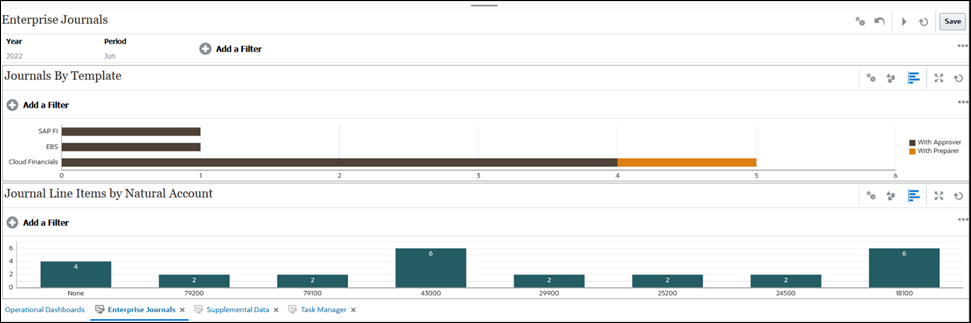
Neste exemplo, para criar o painel:
-
Em Home, selecione Dashboards e depois clique em Dashboard Operacional.
Os dashboards operacionais existentes são exibidos.
-
Clique no ícone Novo para criar um novo dashboard.
Um novo dashboard é criado com um nome padrão. Ele é aberto em uma nova guia.
-
Clique no ícone Configurações do dashboard e atualize as propriedades na guia Propriedades:
- Nome: Enterprise Journals
- Bordas: Marque esta caixa de seleção
- Plano de Fundo: Sem preenchimento
- Layout:
- Horizontal: Marque esta caixa de seleção
- Divisão Horizontal: 50
- Barra de Filtros Global: Marque esta caixa de seleção.
- Na barra de filtros, defina o Anocomo 2022 e o Períodocomo Jun.
- Para criar a exibição de gráfico na parte superior, consulte Exibição de Gráfico: Diários por Modelo.
- Para criar a exibição de gráfico na parte inferior, consulte Exibição de Gráfico: Itens de Linha do Diário por Conta Natural.
- Clique em Salvar para salvar o dashboard.